修复“Google Play 商店下载挂起”错误的完整教程?
修复“Google Play 商店下载挂起”错误的完整教程?
2023-06-10 07:00
GooglePlay商店是在您的Android智能手机上下载应用程序的默认平台,无疑是值得信赖的官方应用程序之一。但是,如果您偶然发现“GooglePlay商店下载未决”错误怎么办?通常,GooglePlay商店运行良好,但有时可能会给用户带来不同的问题和错误。其中一个问题是-GooglePlay商店下载待定。好吧,每个应用程序都有一些问题,而Play商店的用户发现这真的很令人沮丧,因为他们在下载他们迫切等待的任何游戏或当时他们需要的应用程序时遇到困难。尽管这确实令人失望,但好
Google Play 商店是在您的 Android 智能手机上下载应用程序的默认平台,无疑是值得信赖的官方应用程序之一。但是,如果您偶然发现“Google Play 商店下载未决”错误怎么办?
通常,Google Play 商店运行良好,但有时可能会给用户带来不同的问题和错误。其中一个问题是 - Google Play 商店下载待定。
好吧,每个应用程序都有一些问题,而 Play 商店的用户发现这真的很令人沮丧,因为他们在下载他们迫切等待的任何游戏或当时他们需要的应用程序时遇到困难。
尽管这确实令人失望,但好消息是您可以按照文章中给出的修复程序修复Play 商店下载挂起错误。
什么是 Google Play 商店下载挂起错误?
当用户开始在 Google Play 商店下载或更新应用程序时,会出现下载挂起错误。然后在我的应用程序和游戏下,将出现错误消息,其中包含取消下载的选项。
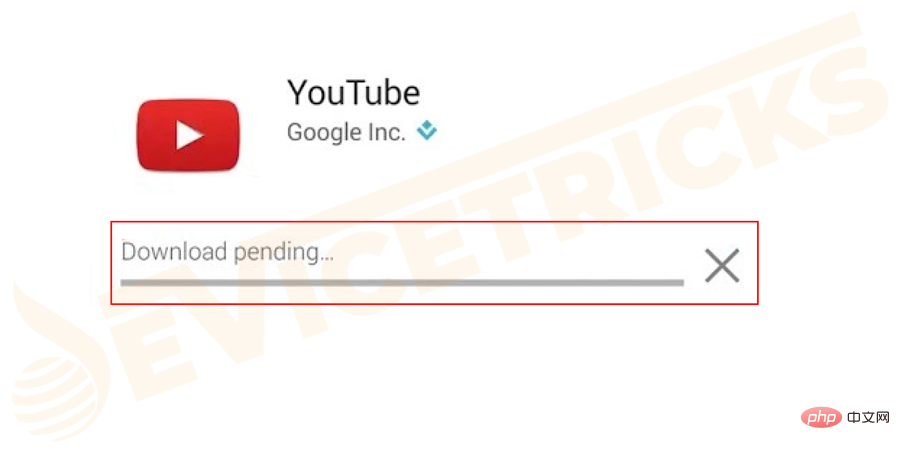
好吧,这个问题在 Android 设备上很常见,并且有许多不同的原因导致应用程序无法下载。
此外,不同的用户报告了与 Google Play 商店下载挂起错误相关的不同错误。他们之中有一些是:
- Google Play 商店等待下载
- 谷歌播放不下载
- 安卓下载待定
- 谷歌播放卡在下载待处理
- Google Play 商店不更新应用程序
无论您遇到什么错误,您都可以按照下面给出的修复程序来解决这个问题。
为什么我的 Google Play 商店显示正在下载?
问题背后的原因有很多,例如:
- 可能是由于互联网连接不佳。
- 您尝试下载的应用程序在队列中,这可能会导致下载挂起错误。
- 旧数据和缓存内存可能会损坏并阻止播放存储。
- 由于手机或 SD 卡中的存储空间不足。
- 错误的日期和时间可能是罪魁祸首并导致冲突。
- 如果您的操作系统已过时,则可能会导致问题。
好吧,这些是导致 Play 商店卡住并且下载过程不会在 Android 上启动错误的一些常见原因。
如何修复 Google Play 商店下载挂起错误?
因此,这些是与Google Play 商店下载挂起 问题相关的一些可能的解决方案。现在按照一一给出的修复来修复错误。
清除 Google Play 的下载队列
好吧,导致 Google Play 商店下载挂起错误的原因是自动更新应用程序,而 Play 商店一次下载一个应用程序。当您同时下载多个应用程序或大型应用程序时,这就是开始引起问题的原因。
在这里您需要清除下载队列,以便可以停止之前的整个预定下载并解决应用程序无法下载的问题。
请按照以下步骤操作:
- 在您的设备上启动 Google Play 商店。
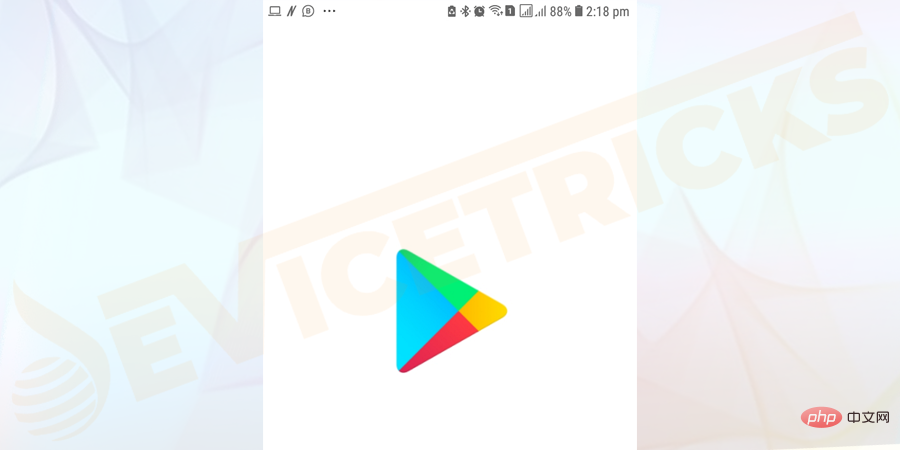
- 在应用程序的左上角单击汉堡包图标。
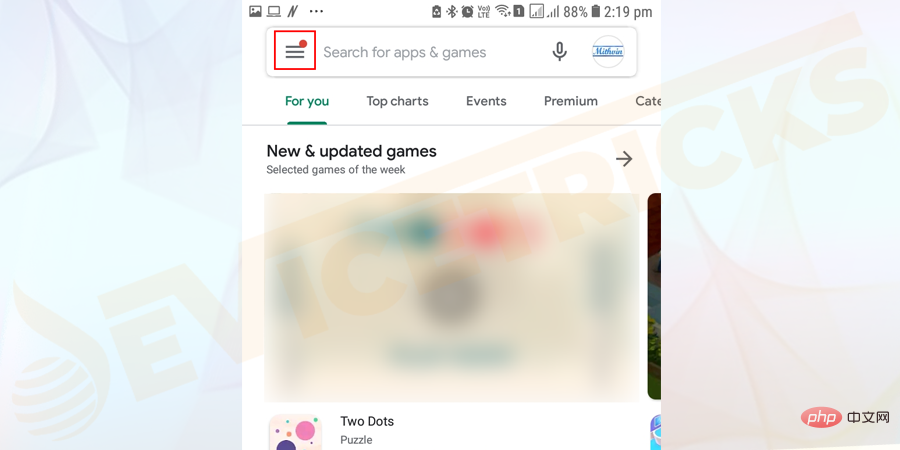
- 然后转到“我的应用程序和游戏”。
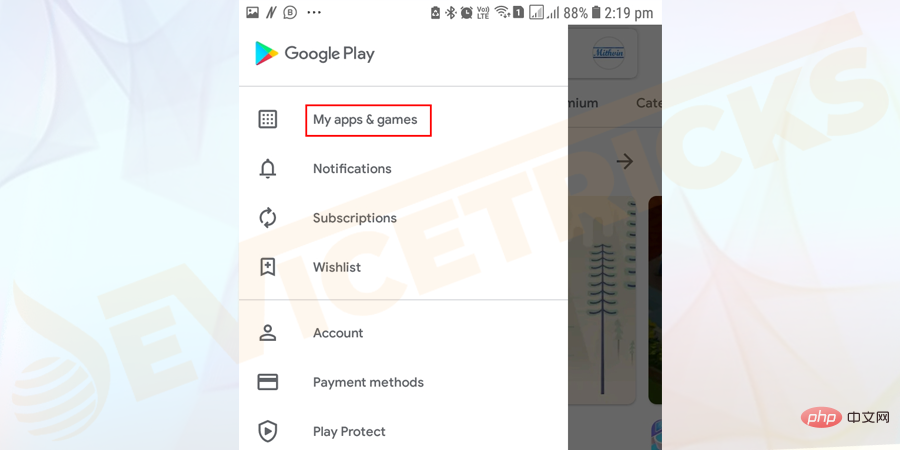
- 您可以在“库”选项卡上看到下载队列> 。
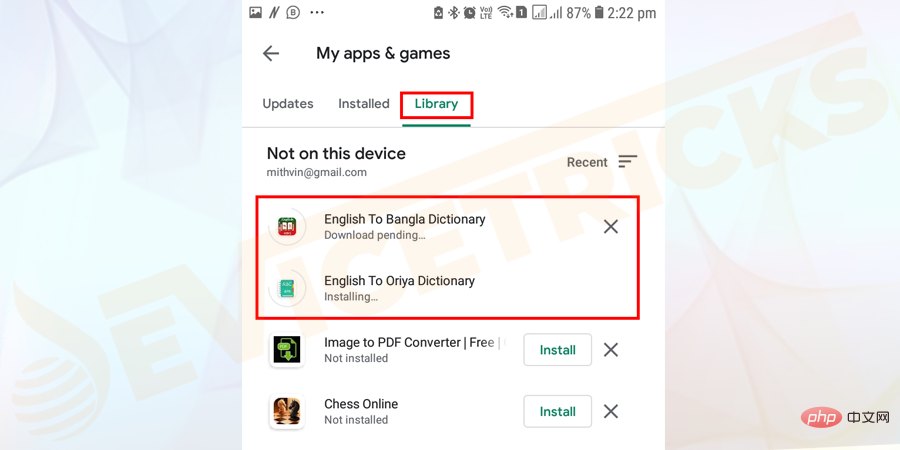
- 现在您可以停止全部或部分未决下载。
- 并停止整个下载> 单击停止。或者要停止某些应用程序的下载,请单击它们旁边的十字 (X) 图标。
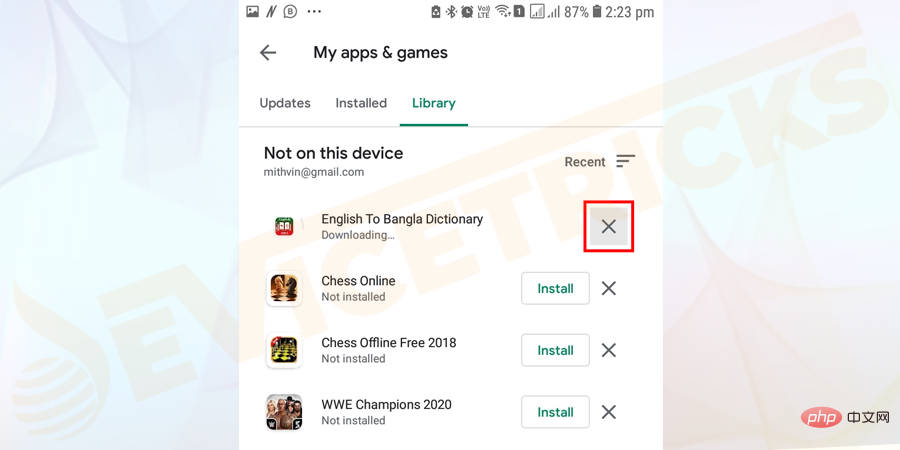
- 当您清除队列时,下载首选的,您可以看到下载将开始。
估计现在Google Play Store中的下载挂起问题已经解决。此外,停止自动更新选项以使额外更新无效:
- 您只需点击汉堡图标即可。
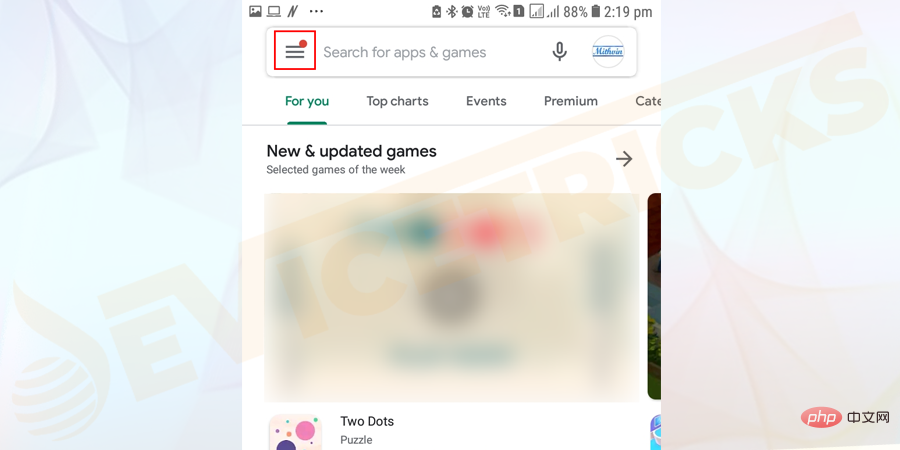
- 点击设置。
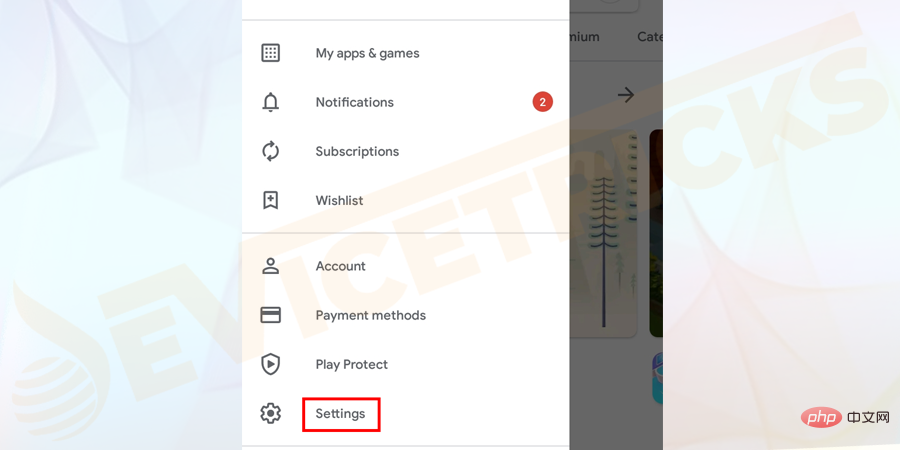
- 然后点击自动更新应用。
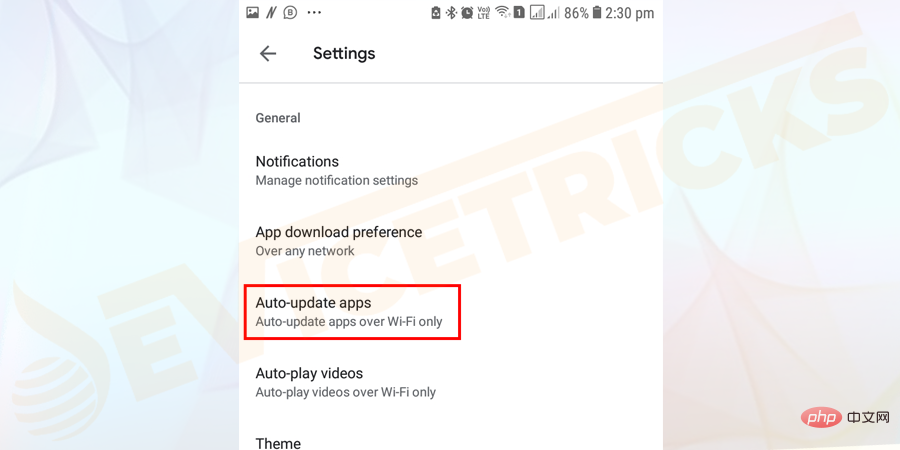
- 选择不自动更新应用。
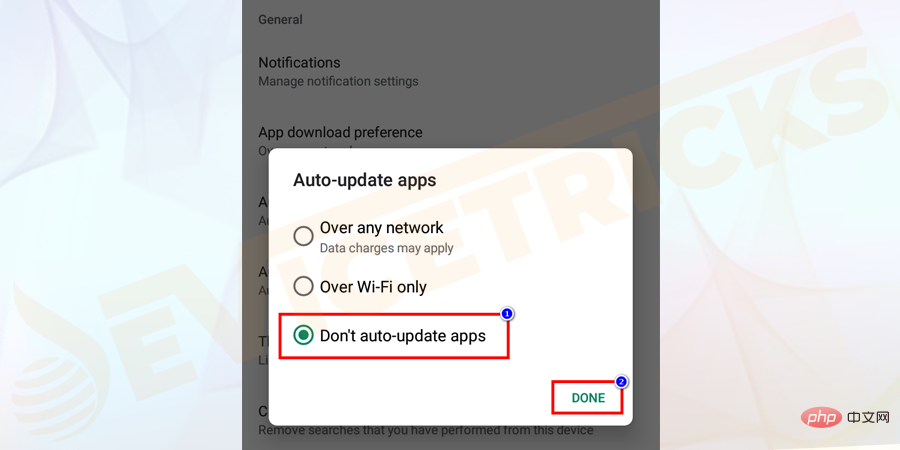
检查 Wi-Fi 和数据连接
这可能是由于 Wi-Fi 不佳或互联网连接无法正常工作而发生的,这就是导致 Google Play 无法下载应用程序问题的原因。
因此,这里建议关闭 Wi-Fi 网络并开始使用移动热点。但请确保您已启用下载数据选项。
请按照以下步骤操作:
- 转到Play 商店> 在右上角单击菜单按钮(三行)。
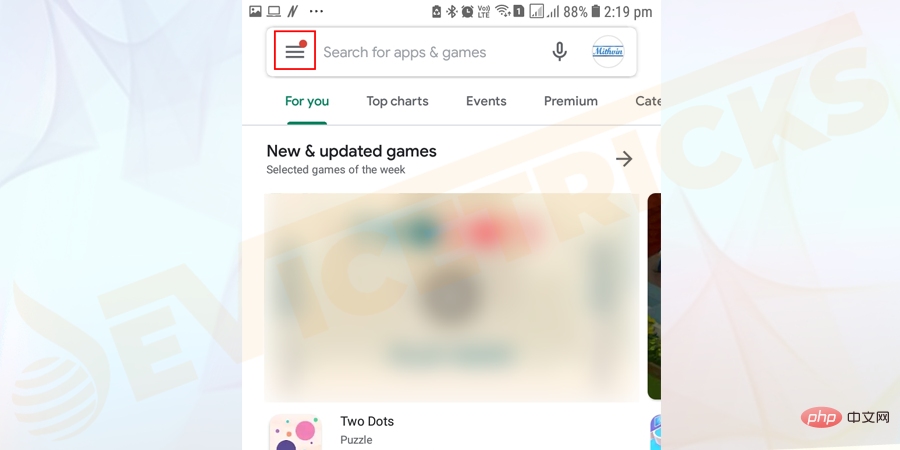
- 然后点击设置。
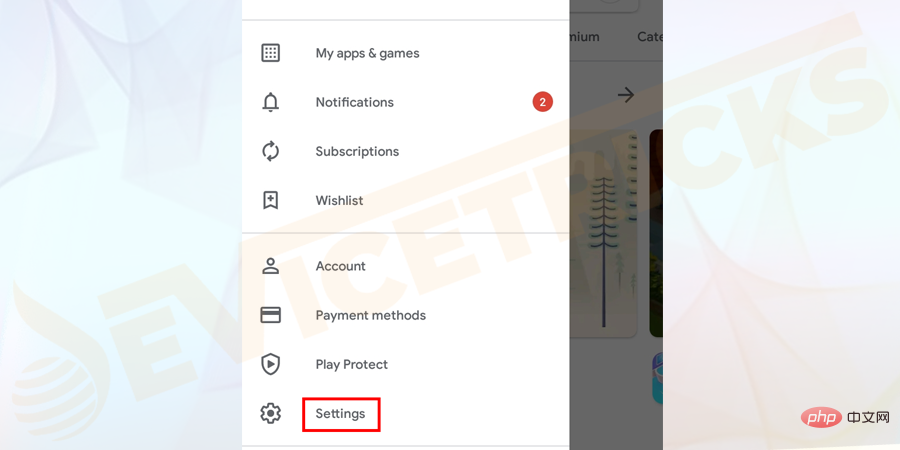
- 转到应用下载首选项。
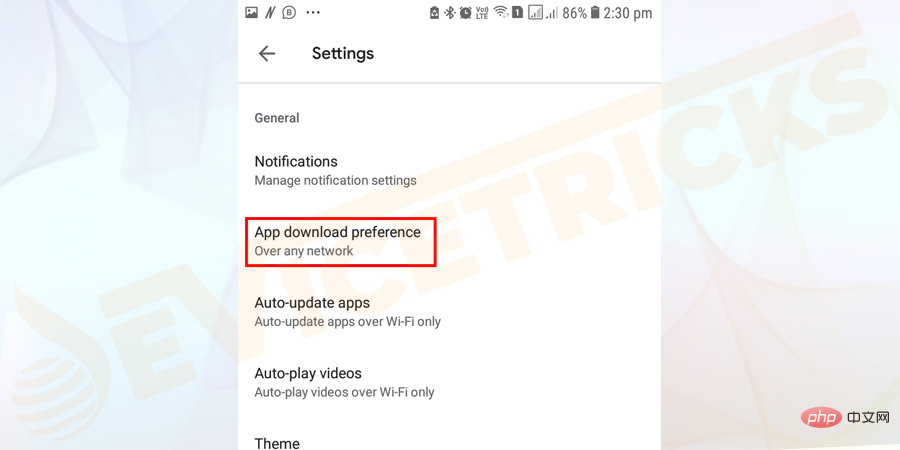
- 单击通过任何网络。
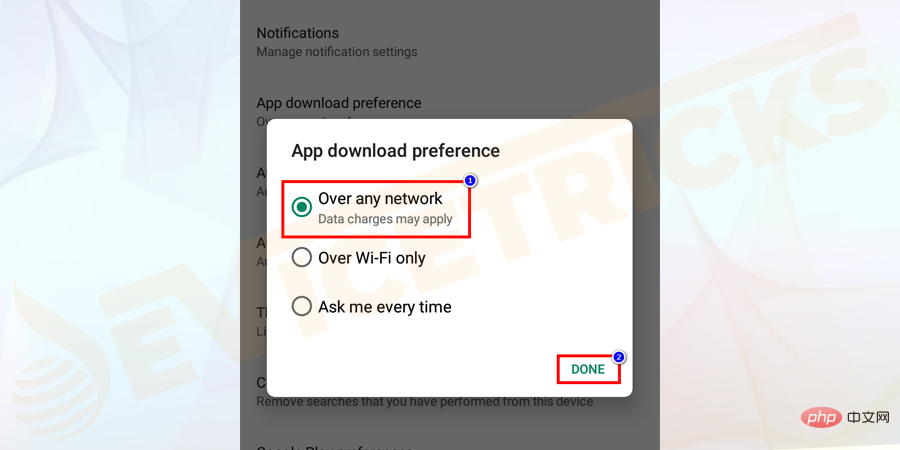
- 并检查是否下载过程。
如果连接到移动热点后,谷歌播放卡在下载挂起的问题得到解决,那么你的 Wi-Fi 网络就是罪魁祸首。
因此,在这种情况下,请重新启动调制解调器并检查它是否有效,否则请联系 Internet 服务提供商。
重新启动您的设备
好吧,如果您的互联网连接正常,但您在 Google Play 商店中仍然面临下载未决错误,请尝试重新启动您的设备。
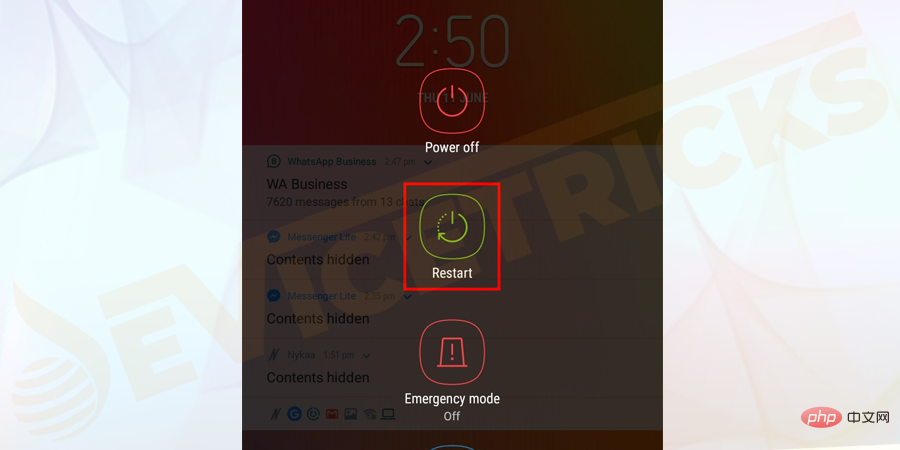
重新启动系统总是值得修复常见故障,因此,重新启动您的设备并检查这是否适合您。
禁用 VPN
检查您是否使用 VPN,这可能是 Google Play 无法下载问题的原因。所以在这里解决它快速禁用VPN连接。
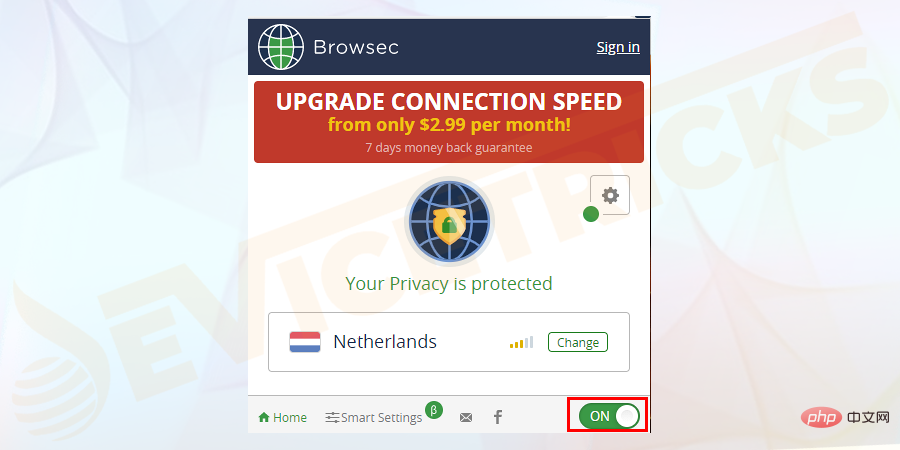
请按照以下步骤禁用您的 VPN 网络:
- 首先,打开您正在使用的VPN 应用程序>验证VPN 是否已链接。
- 如果是> 然后单击断开连接。
现在您的 VPN 已被禁用,并检查这是否适合您修复 Google Play 商店上的下载挂起错误。
清除 Google Play 缓存和数据
如上所述,Google Play 商店的剩余数据或缓存内存可能是导致问题的原因。清除应用缓存可能有助于您修复 Google Play 商店下载挂起和许多其他相关问题。
请注意:这些步骤可能会根据您的 Android 版本和制造商 UI 有所不同,但只有一点点。
现在按照给出的步骤进行操作:
- 转到您的Android 设置。
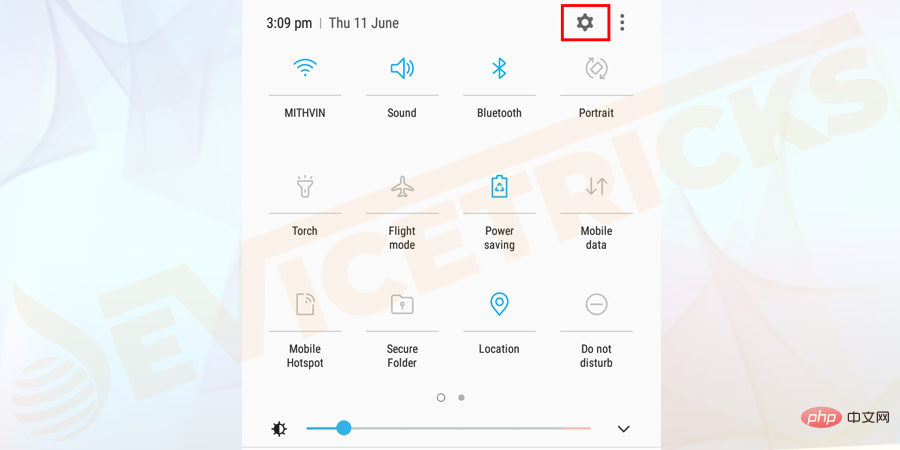
- 然后点击应用程序。
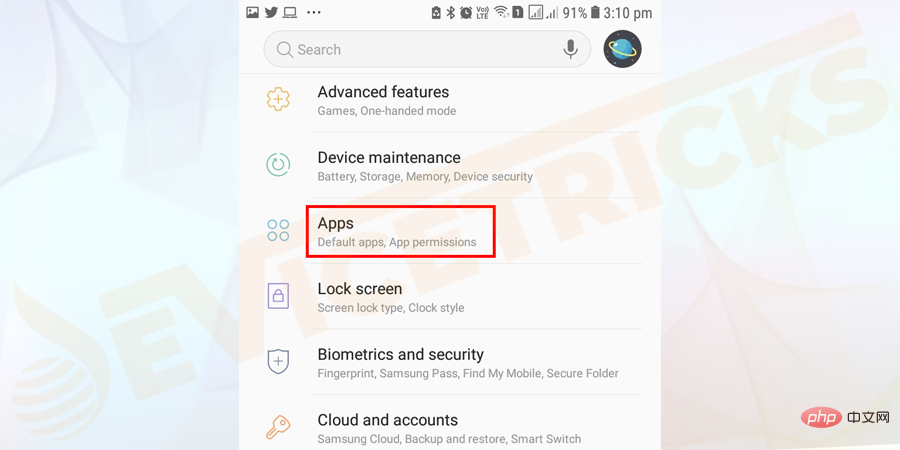
- 进一步点击Google Play 商店。
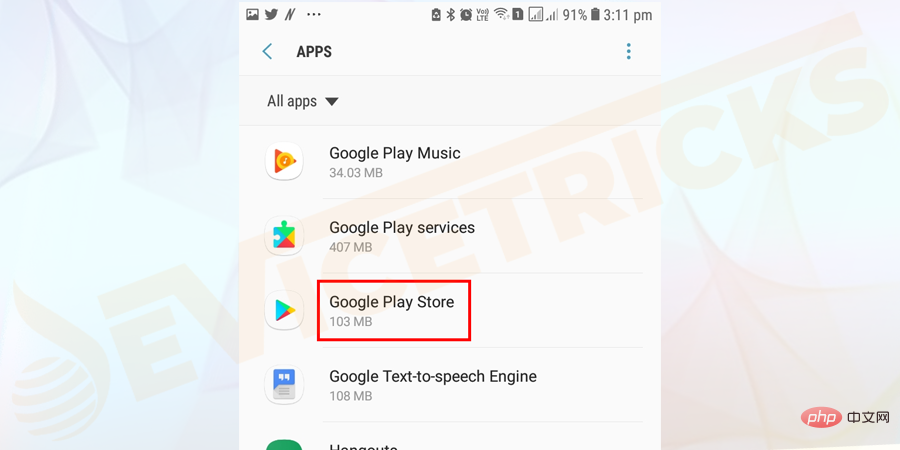
- 然后在禁用、卸载更新和强制停止按钮下 > 您还可以看到应用通知 和其他选项。单击存储。
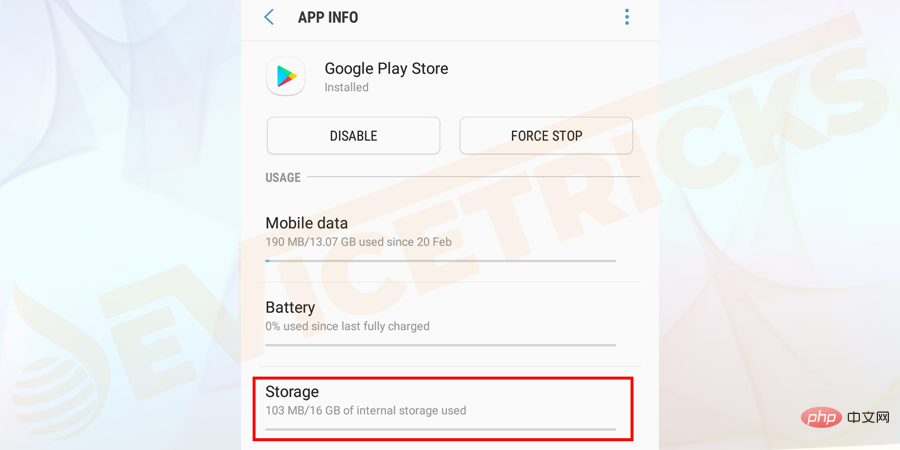
- 确保Google Play应用程序已关闭> 按清除缓存按钮。
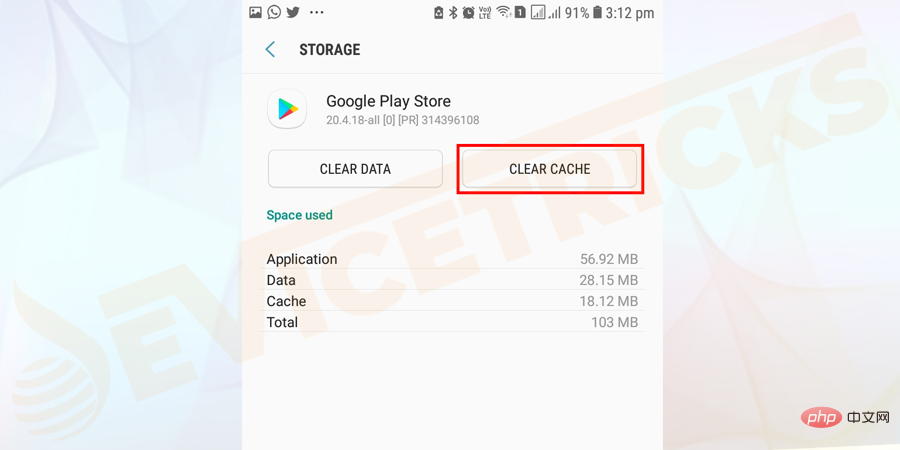
- 清除数据 并重新启动设备
随着您的设备重新启动,估计下载在 Google Play 商店中不再待处理。
检查您的系统更新
如果您仍然遇到 Google Play 商店下载挂起错误,则可能是您的设备已过时,安装系统更新可能对您有用。
检查您的设备上当前是否有任何系统更新可用,为此,请转到“设置”并向下滚动并单击“关于” > “软件更新” > “立即检查”或“手动更新”。
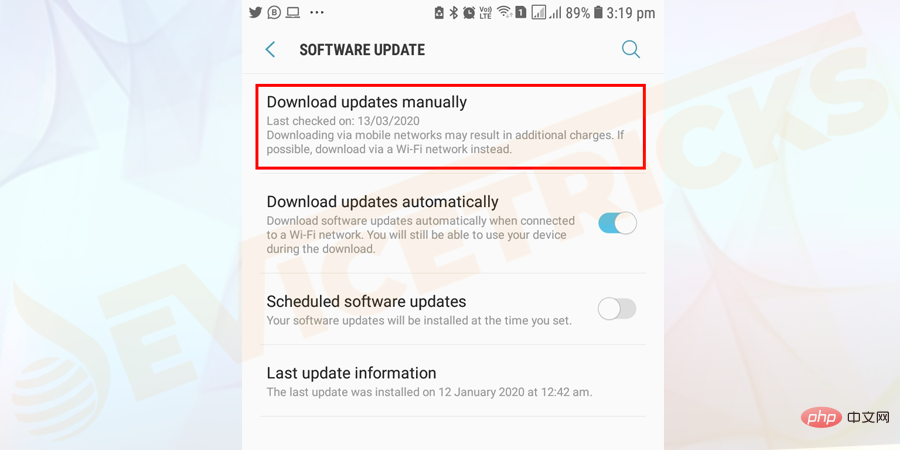
如果您看到当前可用的更新,请安装它并检查它是否为您带来了魔力。
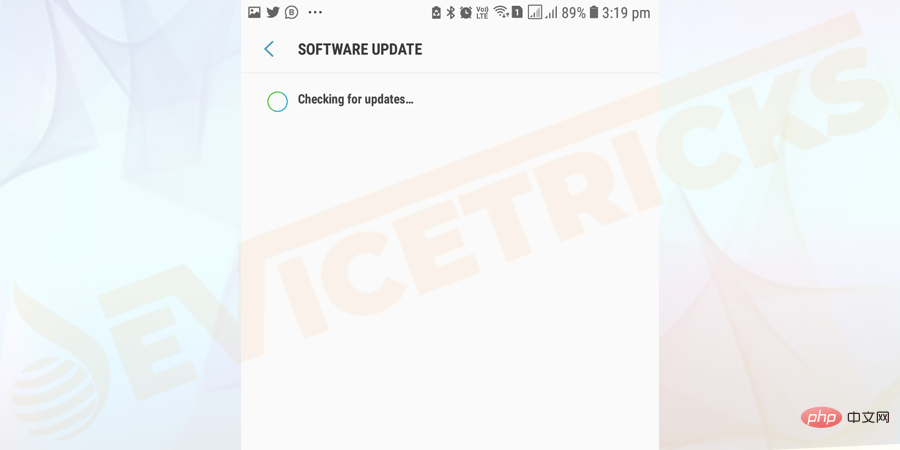
卸载并重新安装 Play 商店更新
如果以上列出的修复程序都无法解决无法在 Google Play 商店中下载的应用程序,请尝试卸载 Play 商店更新。
许多用户确认卸载 Google Play 商店更新对他们有用,因此值得我们试一试。为此:
- 前往“设置” >,然后单击“应用” > “ Google Play 商店”。
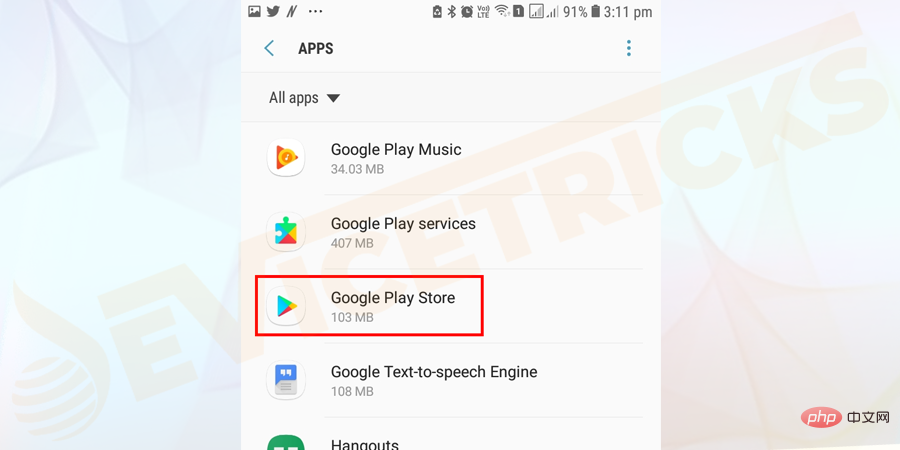
- 单击右上角显示的三个垂直点。
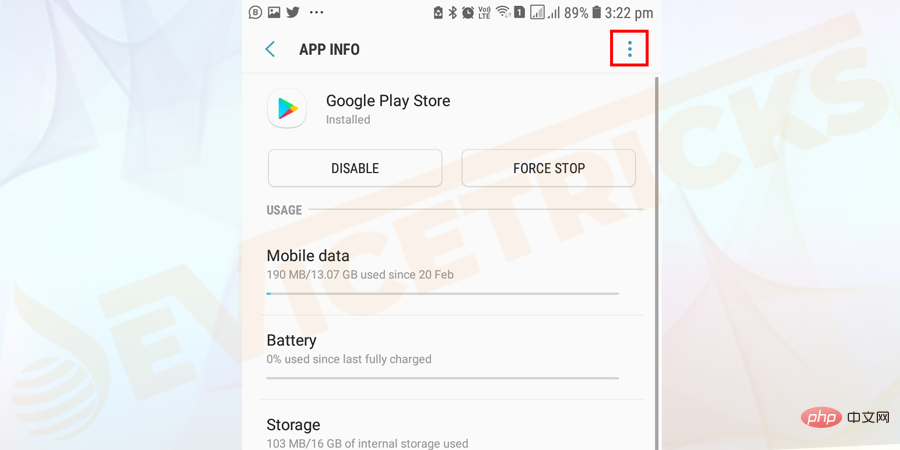
- 选择卸载更新。
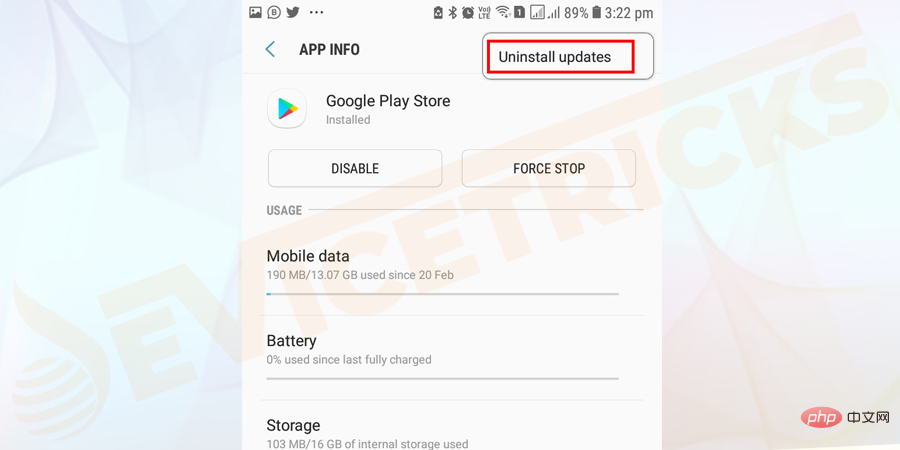
- 您可能会看到将 Play 商店修改为出厂版本的消息,在这种情况下,请单击确定。
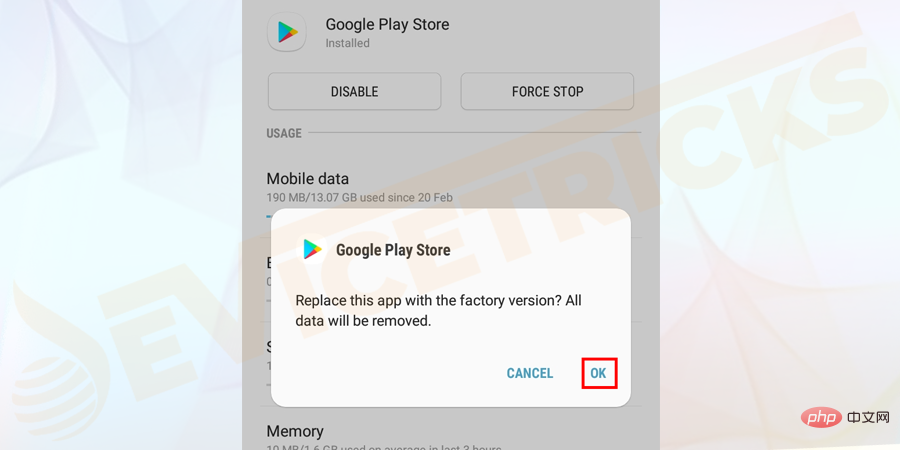
现在,尝试下载应用程序更新并检查 android 下载挂起问题是否已解决。
更改 Google 帐户
这是另一个可能适用于您修复 Google Play 不更新应用程序或卡在下载未决问题上的技巧。这里需要删除或切换Play Store相关的谷歌账号。
请按照以下步骤操作:
- 首先,转到设置>向下滚动,直到找到帐户 和同步选项并单击它。
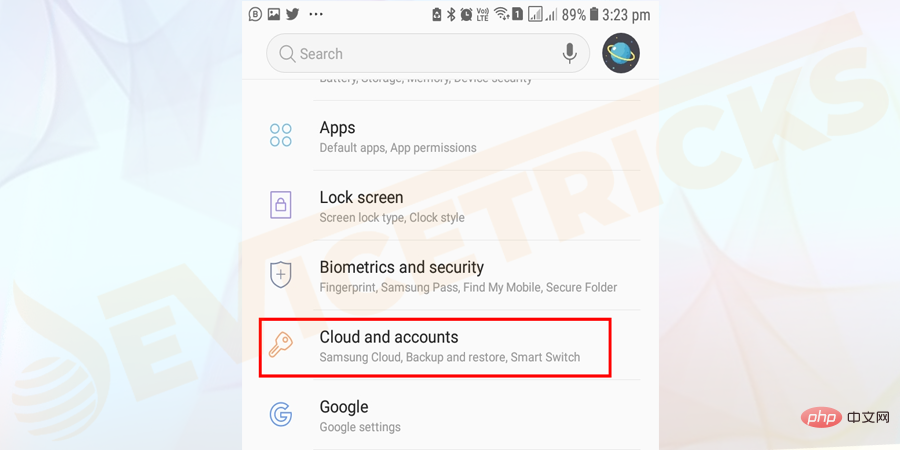
- 现在找到您的帐户部分。
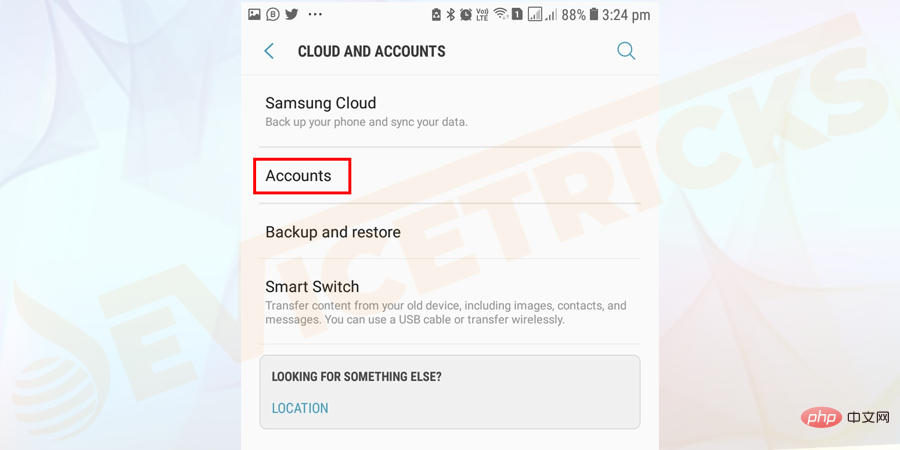
- 然后选择谷歌帐户。
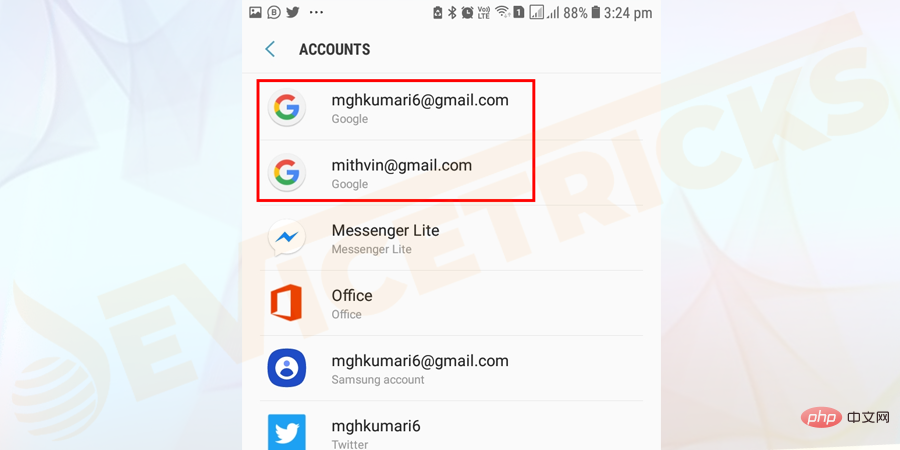
- 选择使用 google 添加的帐户,然后选择删除帐户。
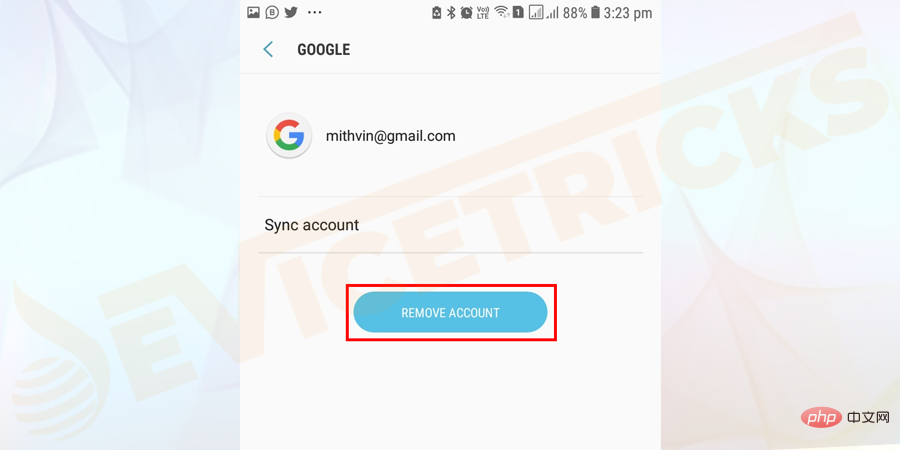
- 现在重新启动您的系统,重新启动后转到帐户和同步选项。
- 在这里,您将看到一个添加帐户选项>单击它 > 并再次添加新帐户或旧帐户。

尝试开始下载,希望现在您的 Android 智能手机、平板电脑或其他设备上不再等待下载。
释放设备上的存储空间
如果您的设备存储空间较少或空间不足,那么这可能是 Google Play 商店中出现下载挂起错误的原因。
要检查设备空间和相关问题,请转到设置>存储。如果空间不足,请卸载不使用的应用程序释放一些空间。
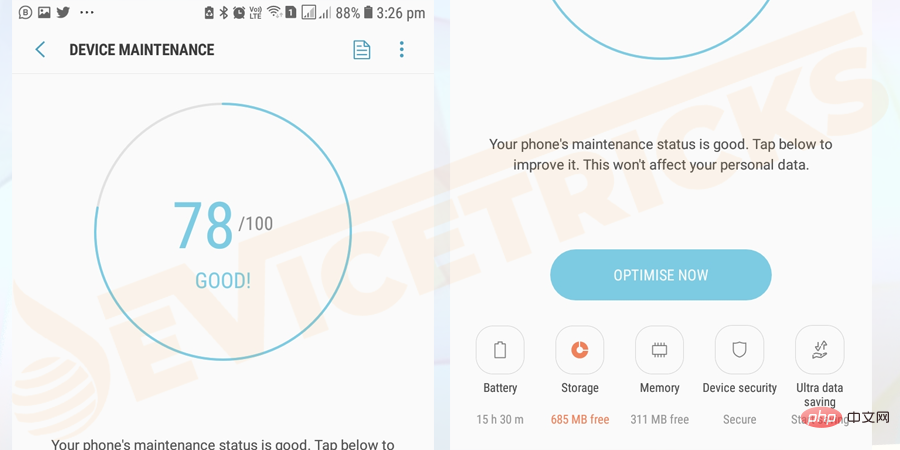
因此,请检查您的 SD 卡是否正常工作,损坏的 SD 卡可能会导致问题。尝试移除然后重新插入 SD 卡,否则您也可以使用另一张。
设置日期和时间
如果您的手机日期和时间设置不正确或与 Play 商店服务器日期和时间不匹配,则可能会导致冲突,因此您无法从 Play 商店下载任何应用程序。
因此,请确保手机的数据和时间设置正确。或者按照下面给出的步骤设置您的设备数据和时间。
- 首先,从上面的搜索栏中打开设置>搜索“日期和时间” ,然后点击日期和时间。
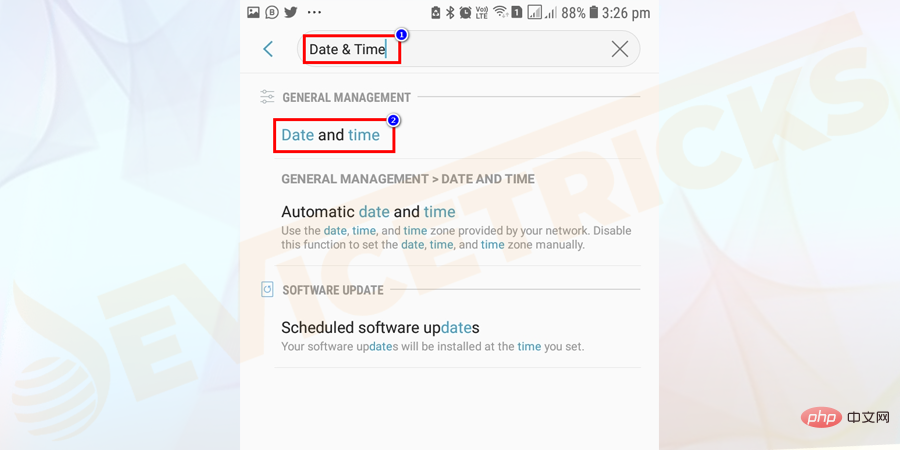
- 然后在Automatic date & time 和Automatic time zone之后打开按钮。
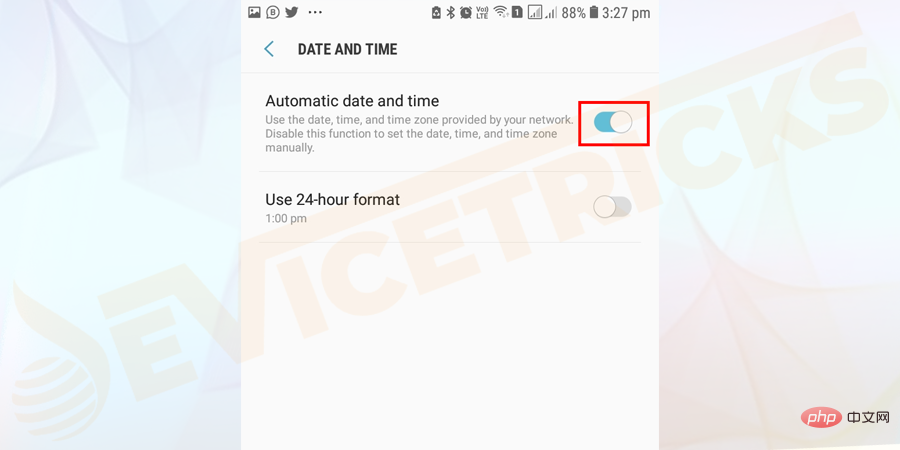
- 但如果它已经启用> 然后关闭并再次打开它> 并重新启动您的设备。
现在尝试在 Play 商店中再次下载应用程序和更新。
利用 Google Play 商店网站
如果问题尚未解决,请避免使用 Google Play Store 应用程序,而是访问 Play Store 网站进行下载。
- 为此,只需在您的设备网络浏览器上访问官方 Play 商店网站,然后使用您的 Google 帐户登录。
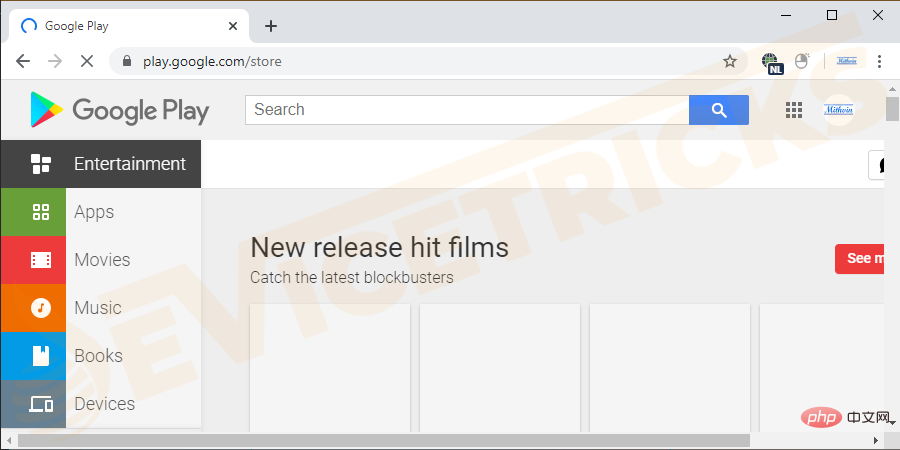
- 现在搜索您需要下载的应用程序 > 并单击安装。
- 从列表中选择您的手机型号。
- 点击安装> 并在通知区域中,您可以在设备上看到下载进度。
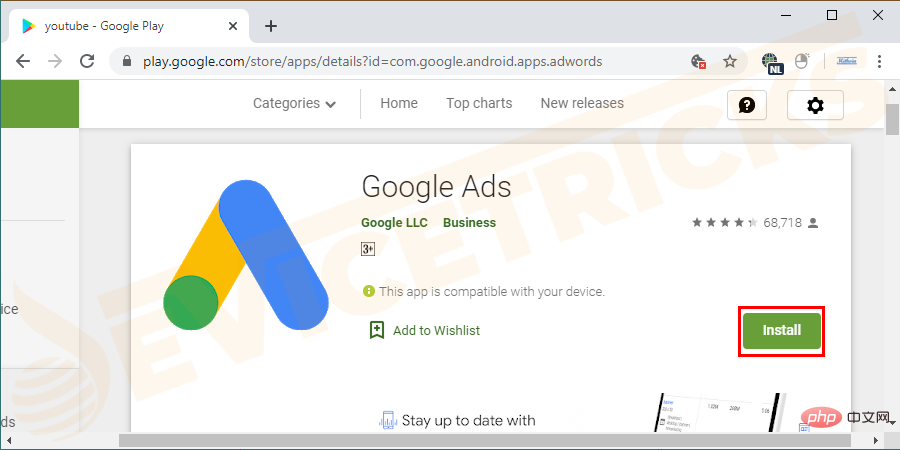
据估计,现在 Play 商店问题上的 Android 下载待处理应用程序已修复,但如果没有,那么您可以前往最后一个解决方案。
重置应用偏好
好吧,这是最后一个解决方案,如果上述修复都无法解决 Google Play 卡在下载挂起错误的问题,建议您仅遵循此解决方案。
在这些步骤中,您需要选择隐藏在应用设置中的重置应用偏好选项。这将重置已安装的默认应用程序和第三方应用程序的应用程序首选项和整个应用程序设置。
- 为此,请点击设置>应用程序> 并打开菜单。
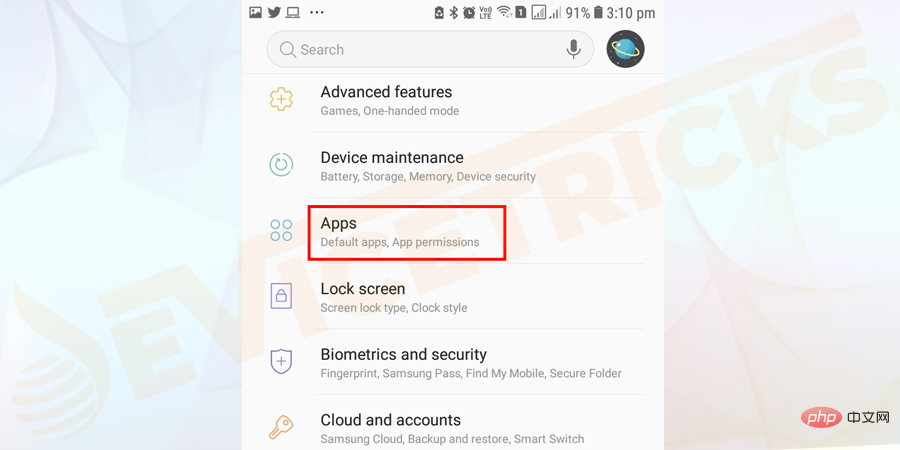
- 现在单击三个垂直点。
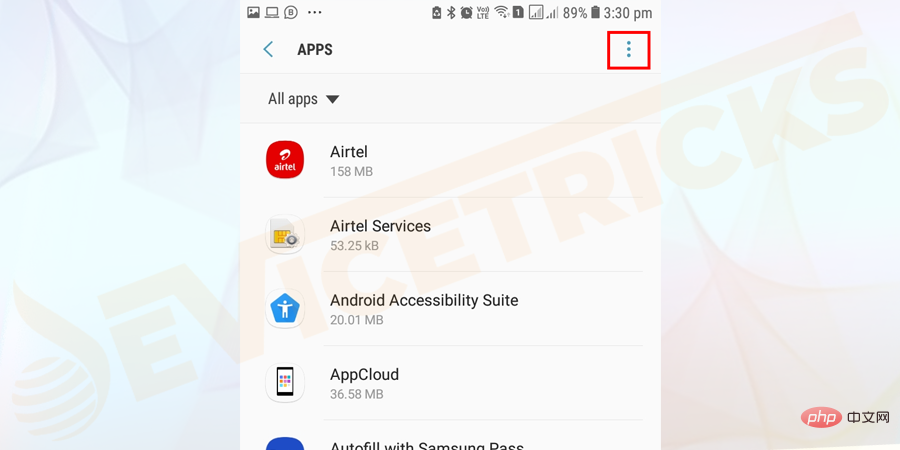
- 之后,单击“重置 应用首选项”选项。
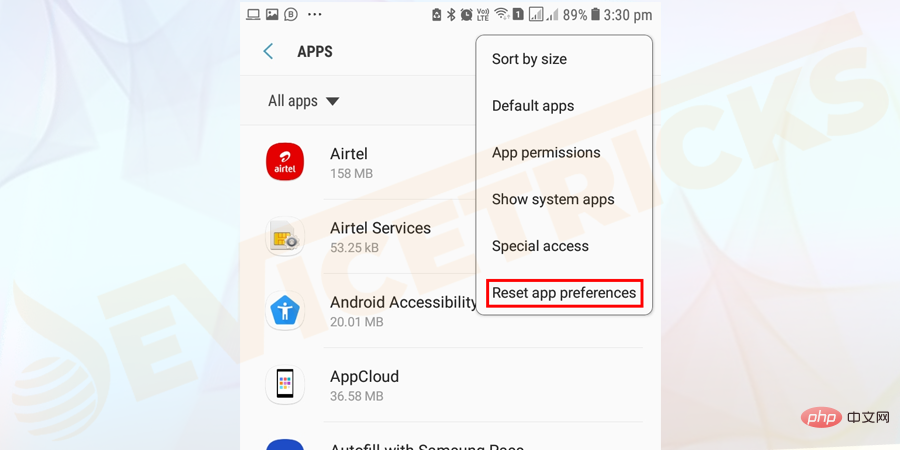
- 选择该选项后,您将看到一个弹出菜单,显示正在进行的过程。只需按下重置按钮即可开始更改。
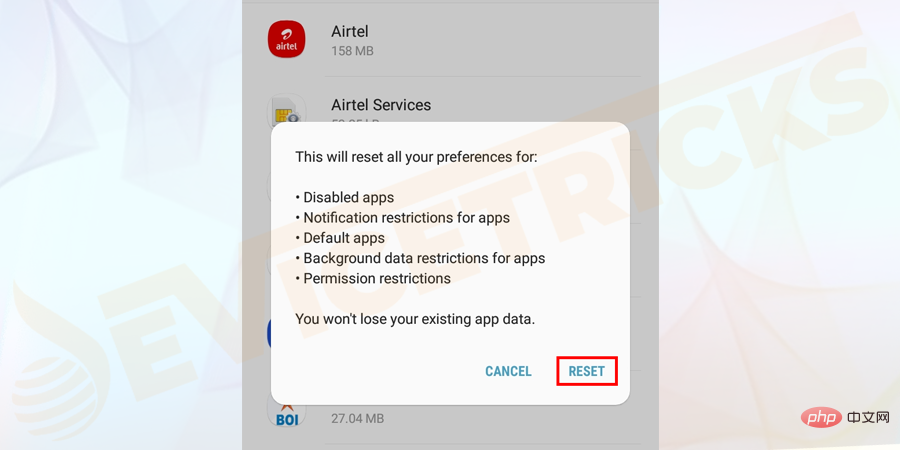
这将重新设置它。现在预计 Google Play 商店等待下载或 Google Play 商店下载挂起错误已解决。
標簽:
- Win10修复
- Win10工具
- win10常见问题
- win10收集错误
- Win10教程
- Win10错误
- Win10错误代
